|
能抽出 5 分钟时间吗?
烦请填写简短的在线调查问卷,帮助我们改进 Google Workspace 文档。
|
此教程介绍了如何构建 Google Chat 应用,利用以 Vertex AI 中的 Gemini 模型为基础的生成式 AI,根据 Chat 聊天室中的对话内容来回答问题。此类 Chat 应用结合使用 Google Workspace Events API 和 Pub/Sub,可实时识别和回答 Chat 聊天室中发布的问题,即使没有被提及也可提供回答。
Chat 应用会将聊天室中发送的所有消息用作数据源和知识库:当有人提出问题时,Chat 应用会检查之前是否有人分享过答案,然后分享答案。如果找不到答案,它会表示无法回答。在每条回答下方,用户都可以点击辅助操作按钮来 @提及聊天室管理员并请求回答。通过使用 Gemini AI,Google Chat 应用会不断学习其所加入聊天室中的对话,从而调整和扩展其知识库。
以下是 Chat 应用在员工入职和支持聊天室中的运作方式:
-
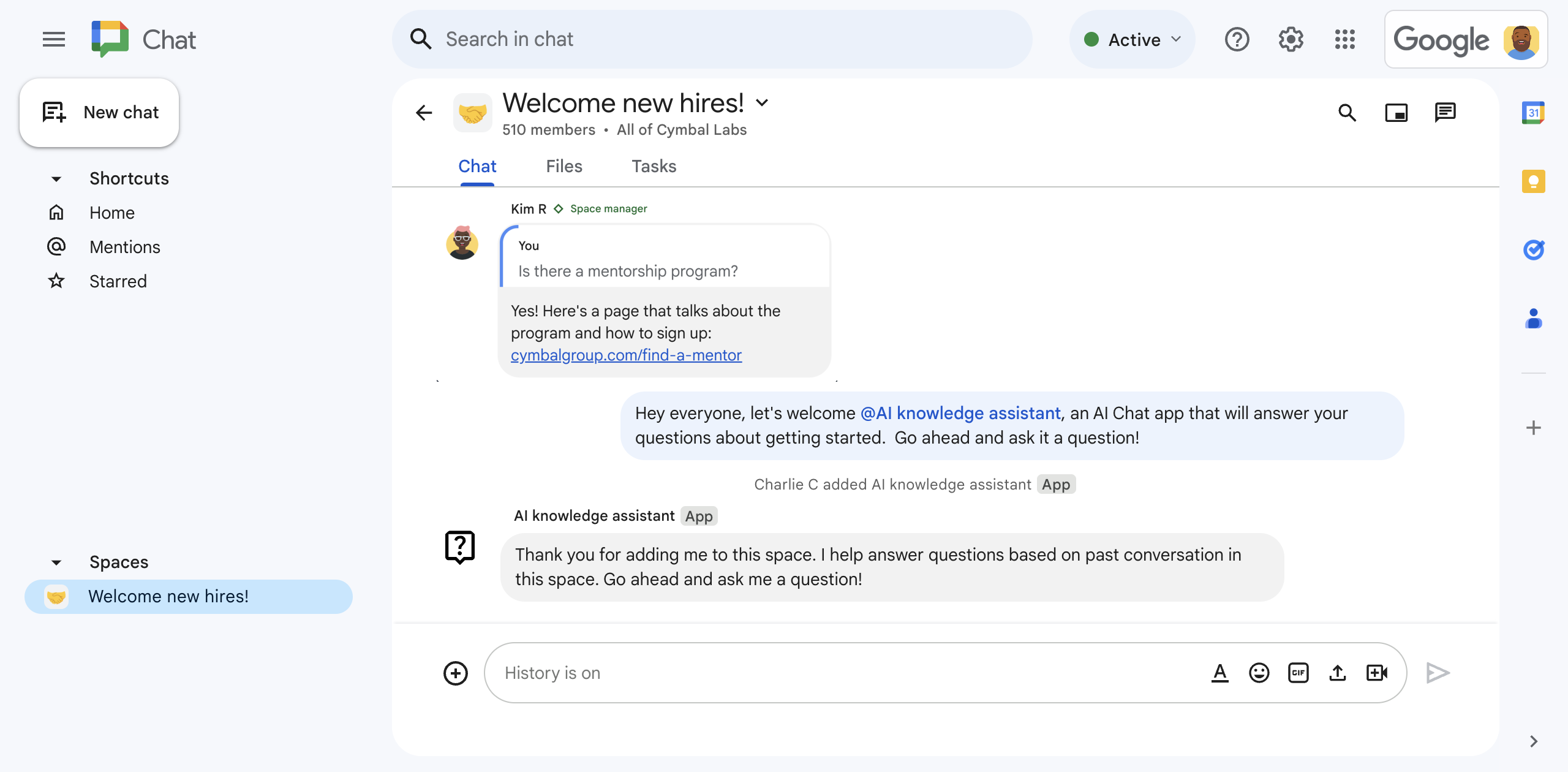
图 1. Charlie 将 AI 知识助理 Chat 应用添加到了一个 Chat 聊天室中。 -
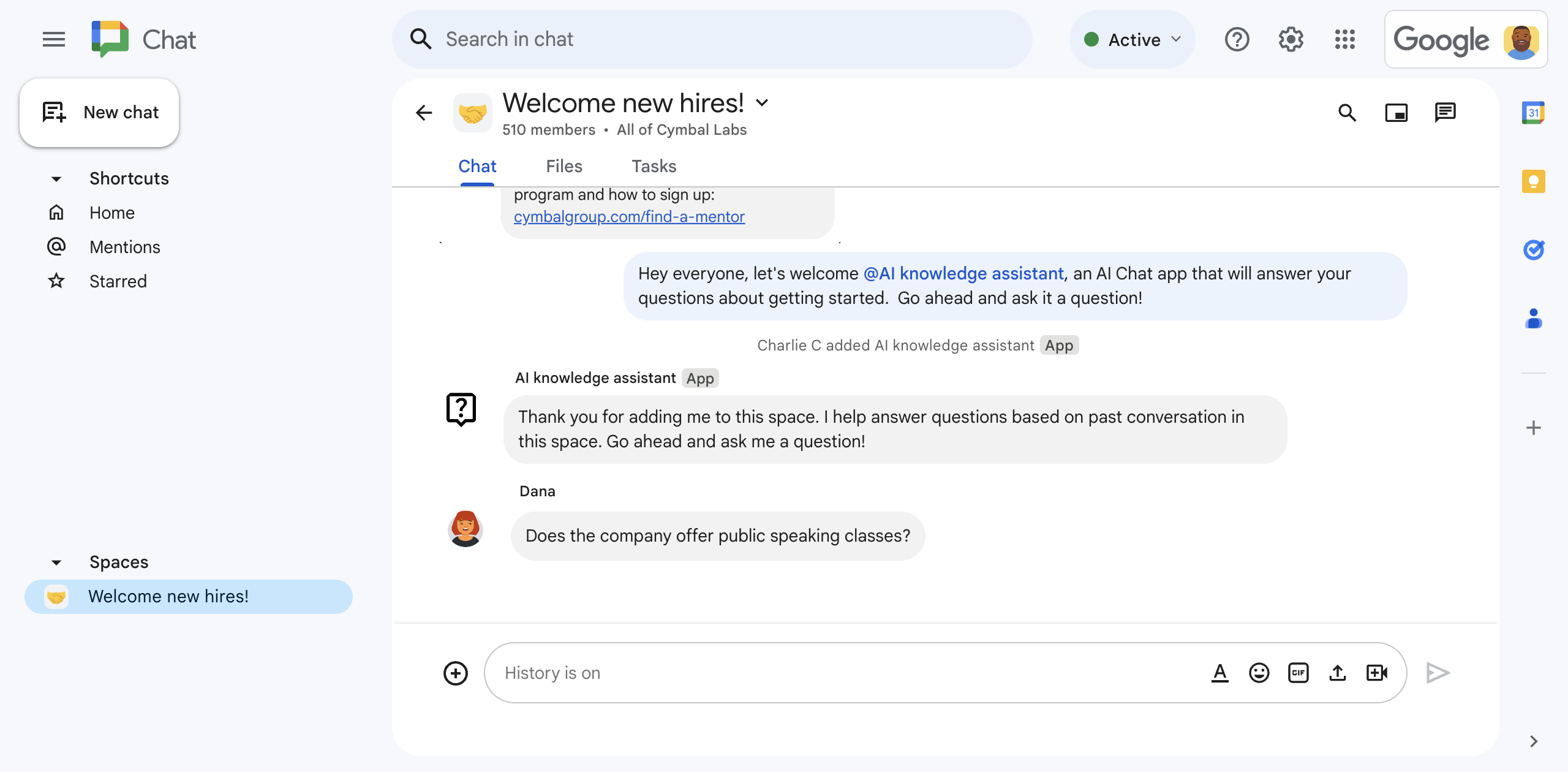
图 2. Dana 询问公司是否提供公开演讲培训。 -
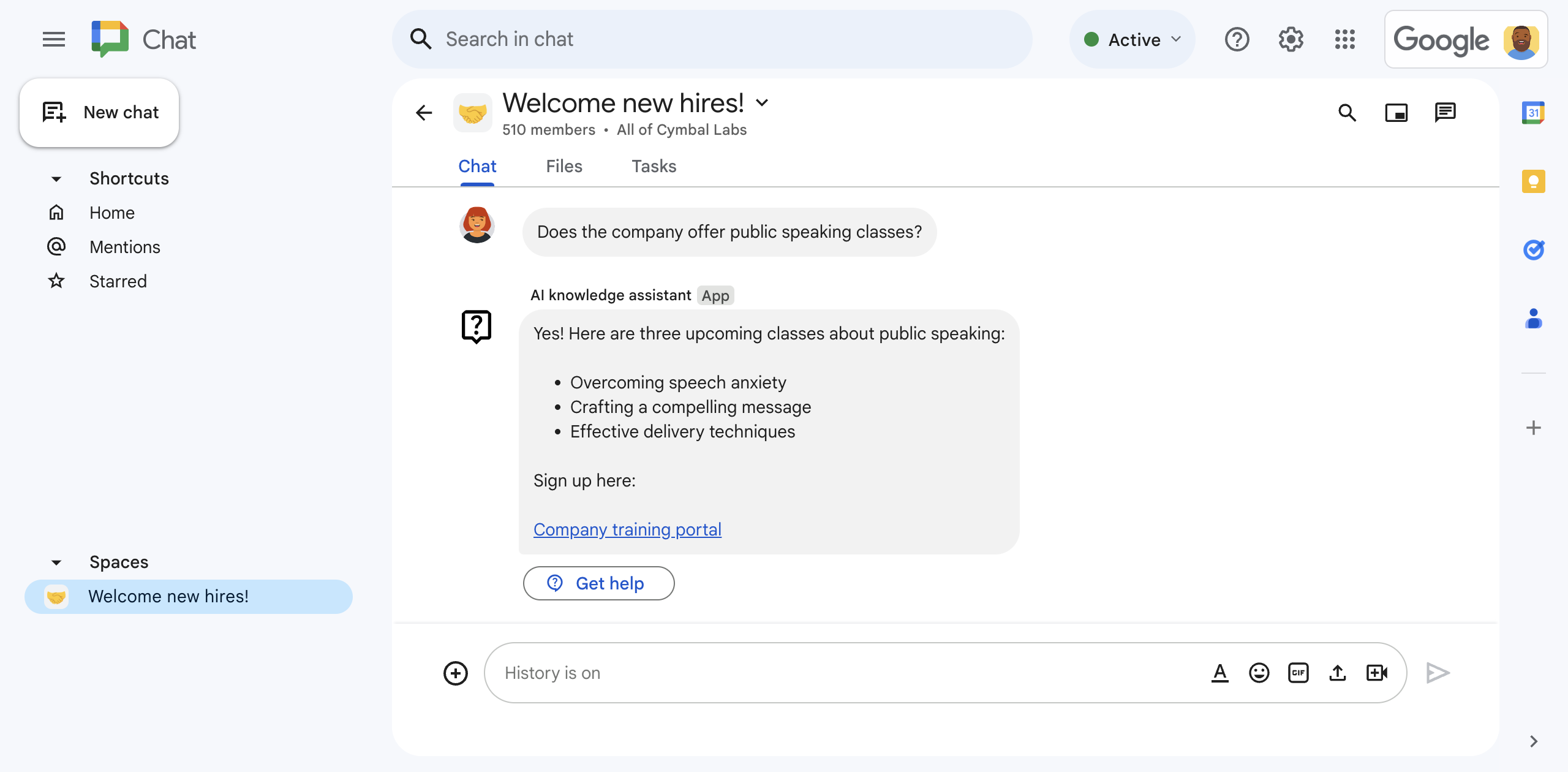
图 3. AI 知识助理 Chat 应用会提示 Vertex AI with Gemini 根据聊天室的对话记录回答 Dana 的问题,然后分享答案。
前提条件
拥有可访问 Google Chat 的 Google Workspace 商务版或企业版账号。
访问 Google Cloud 服务以执行以下操作:
- 创建 Google Cloud 项目。
- 将 Google Cloud 结算账号与 Cloud 项目相关联。如需了解您是否拥有相应权限,请参阅启用结算功能所需的权限。
- 使用未经身份验证的 Google Cloud Function 调用,您可以通过确定 Google Cloud 组织是否使用网域限定共享来验证这一点。
如有必要,请向您的 Google Cloud 管理员申请访问权限或使用权限。
如果使用 Google Cloud CLI,则需要配置为可与 gcloud CLI 搭配使用的 Node.js 开发环境。请参阅设置 Node.js 开发环境。
目标
- 构建一个 Chat 应用,该应用使用生成式 AI 根据 Chat 聊天室对话中分享的知识回答问题。
- 借助生成式 AI:
- 检测并回答员工提出的问题。
- 持续从 Chat 聊天室中的对话中学习。
- 即使未直接向 Chat 应用发送消息,也能实时监听和回复 Chat 聊天室中的消息。
- 通过写入和读取 Firestore 数据库来持久保留消息。
- 当找不到问题的答案时,通过提及聊天室管理员来促进聊天室中的协作。
架构
下图展示了 AI 知识助理 Chat 应用使用的 Google Workspace 和 Google Cloud 资源的架构。
AI 知识助理 Chat 应用的工作方式如下:
用户将 AI 知识助理 Chat 应用添加到 Chat 聊天室:
Chat 应用会提示将该应用添加到 Chat 聊天室的用户配置身份验证和授权。
Chat 应用通过调用 Chat API 中的
spaces.messages.list方法来提取聊天室的消息,然后将提取的消息存储在 Firestore 数据库中。Chat 应用调用 Google Workspace Events API 中的
subscriptions.create方法,开始监听聊天室中的消息等事件。订阅的通知端点是一个 Pub/Sub 主题,它使用 Eventarc 将事件转发到 Chat 应用。Chat 应用会向聊天室发布一条介绍消息。
Chat 聊天室中的用户发布消息:
Chat 应用会从 Pub/Sub 主题实时接收消息。
Chat 应用会将消息添加到 Firestore 数据库中。
如果用户稍后修改或删除消息,Chat 应用会实时收到更新或删除事件,然后更新或删除 Firestore 数据库中的消息。
Chat 应用会将消息发送到 Vertex AI with Gemini:
该提示指示 Vertex AI with Gemini 检查消息是否包含问题。如果可以,Gemini 会根据 Firestore 中保存的聊天室消息记录回答问题,然后 Google Chat 应用会将消息发送到聊天室。如果不是,请勿回复。
如果 Vertex AI with Gemini 回答了问题,Chat 应用会使用应用身份验证通过调用 Chat API 中的
spaces.messages.create方法来发布回答。如果 Vertex AI with Gemini 无法回答问题,Chat 应用会发布一条消息,说明它无法在聊天室的历史记录中找到该问题的答案。
消息始终包含一个用户可以点击的辅助操作按钮,点击该按钮会导致 Chat 应用 @提及聊天室管理员,要求他们回答问题。
Chat 应用会收到来自 Google Workspace Events API 的生命周期通知,告知 Chat 聊天室订阅即将过期:
- Chat 应用通过调用 Google Workspace Events API 中的
subscriptions.patch方法来发送续订请求。
- Chat 应用通过调用 Google Workspace Events API 中的
Chat 应用从 Chat 聊天室中移除:
Chat 应用通过调用 Google Workspace Events API 中的
subscriptions.delete方法来删除订阅。Chat 应用会从 Firestore 中删除 Chat 聊天室的数据。
查看 AI 知识助理聊天应用使用的产品
AI 知识助理 Chat 应用使用以下 Google Workspace 和 Google Cloud 产品:
- 搭载 Gemini 的 Vertex AI API: 由 Gemini 提供支持的生成式 AI 平台。AI 知识助理聊天应用使用 Vertex AI API with Gemini 来识别、理解和回答员工问题。
-
Chat API:
用于开发 Google Chat 应用的 API,可接收和响应聊天互动事件(例如消息)。AI 知识助理 Chat 应用使用 Chat API 来执行以下操作:
- 接收并响应 Chat 发送的互动事件。
- 列出聊天室中发送的消息。
- 在聊天室中发布对用户问题的回答。
- 配置用于确定其在 Chat 中的显示方式的属性,例如名称和头像图片。
- Google Workspace Events API: 借助此 API,您可以订阅 Google Workspace 应用中的活动并管理更改通知。AI 知识助理 Chat 应用使用 Google Workspace Events API 来监听 Chat 聊天室中发布的消息,以便检测和回答问题,即使没有被提及也可提供回答。
- Firestore: 无服务器文档数据库。AI 知识助理 Chat 应用使用 Firestore 来存储在 Chat 聊天室中发送的消息的相关数据。
- Pub/Sub: Pub/Sub 是一种异步且可伸缩的通讯服务,可将生成消息的服务与处理这些消息的服务分离开。 AI 知识助理 Chat 应用使用 Pub/Sub 接收来自 Chat 聊天室的订阅事件。
- Eventarc: 借助 Eventarc,您可以构建事件驱动型架构,而无需实现、自定义或维护底层基础架构。AI 知识助理 Chat 应用使用 Eventarc 将事件从 Pub/Sub 路由到 Chat 聊天室以及接收和处理订阅事件的 Cloud Functions 函数。
-
Cloud Functions:
一种轻量级无服务器计算服务,可让您创建单一用途的独立函数来对聊天互动和订阅事件作出响应,而无需管理服务器或运行时环境。AI 知识助理 Chat 应用使用两个名为以下内容的 Cloud Functions:
-
app:托管 Chat 向其发送互动事件的 HTTP 端点,并作为计算平台运行处理这些事件并做出响应的逻辑。 -
eventsApp:接收和处理聊天室事件,例如来自 Pub/Sub 订阅的消息。
- Cloud Build: 一个全托管式持续集成、交付和部署平台,可运行自动化构建作业。
- Cloud Run: 用于运行容器化应用的全代管式环境。
-
准备环境
本部分介绍如何为 Chat 应用创建和配置 Google Cloud 项目。
创建 Google Cloud 项目
Google Cloud 控制台
- 在 Google Cloud 控制台中,依次前往菜单 > IAM 和管理 > 创建项目。
-
在 Project Name 字段中,输入项目的描述性名称。
可选:如需修改项目 ID,请点击修改。项目创建后,项目 ID 便无法更改,因此请选择满足项目生命周期需求的 ID。
- 在位置字段中,点击浏览以显示项目的潜在位置。然后,点击选择。
- 点击创建。Google Cloud 控制台会转到“信息中心”页面,您的项目会在几分钟内创建完毕。
gcloud CLI
在以下任一开发环境中,访问 Google Cloud CLI (gcloud):
-
Cloud Shell:如需使用已设置 gcloud CLI 的在线终端,请激活 Cloud Shell。
激活 Cloud Shell -
本地 shell:如需使用本地开发环境,请安装并初始化 gcloud CLI。
如需创建 Cloud 项目,请使用gcloud projects create命令:gcloud projects create PROJECT_ID
为 Cloud 项目启用结算功能
Google Cloud 控制台
- 在 Google Cloud 控制台中,前往结算。依次点击 菜单 > 结算 > 我的项目。
- 在选择组织中,选择与您的 Google Cloud 项目关联的组织。
- 在项目行中,打开操作菜单 (),点击更改结算信息,然后选择 Cloud Billing 账号。
- 点击设置账号。
gcloud CLI
- 如需列出可用的结算账号,请运行以下命令:
gcloud billing accounts list - 将结算账号与 Google Cloud 项目相关联:
gcloud billing projects link PROJECT_ID --billing-account=BILLING_ACCOUNT_ID替换以下内容:
PROJECT_ID是您要为其启用结算功能的 Cloud 项目的项目 ID。BILLING_ACCOUNT_ID是要与 Google Cloud 项目关联的结算账号 ID。
启用 API
Google Cloud 控制台
在 Google Cloud 控制台中,启用 Google Chat API、Vertex AI API、Cloud Functions API、Firestore API、Cloud Build API、Pub/Sub API、Google Workspace Events API、Eventarc API 和 Cloud Run Admin API。
确认您要在正确的 Cloud 项目中启用 API,然后点击下一步。
确认您要启用正确的 API,然后点击启用。
gcloud CLI
如有必要,请将当前 Cloud 项目设置为您创建的项目:
gcloud config set project PROJECT_ID将 PROJECT_ID 替换为您创建的 Cloud 项目的项目 ID。
启用 Google Chat API、Vertex AI API、Cloud Functions API、Firestore API、Cloud Build API、Pub/Sub API、Google Workspace Events API、Eventarc API 和 Cloud Run Admin API:
gcloud services enable chat.googleapis.com \ aiplatform.googleapis.com \ cloudfunctions.googleapis.com \ firestore.googleapis.com \ cloudbuild.googleapis.com \ pubsub.googleapis.com \ workspaceevents.googleapis.com \ eventarc.googleapis.com \ run.googleapis.com
设置身份验证和授权
通过身份验证和授权,Chat 应用可以访问 Google Workspace 和 Google Cloud 中的资源。
在本教程中,您将内部发布 Google Chat 应用,因此可以使用占位信息。在向外部发布 Google Chat 应用之前,请将同意屏幕的占位信息替换为真实信息。
配置 OAuth 权限请求页面、指定范围并注册应用
在 Google Cloud 控制台中,依次前往“菜单”图标 > Google Auth platform > 品牌推广。
如果您已配置Google Auth platform,则可以在品牌推广、受众群体和数据访问权限中配置以下 OAuth 权限请求页面设置。 如果您看到一条消息,指出Google Auth platform 尚未配置,请点击开始:
- 在应用信息下,在应用名称中输入
AI knowledge assistant。 - 在用户支持电子邮件地址中,选择您的电子邮件地址或合适的 Google 群组。
- 点击下一步。
- 在受众群体下,选择内部。如果您无法选择内部,请选择外部。
- 点击下一步。
- 在联系信息下,输入一个电子邮件地址,以便您接收有关项目变更的通知。
- 点击下一步。
- 在完成下,查看 Google API 服务用户数据政策,如果您同意该政策,请选择我同意《Google API 服务:用户数据政策》。
- 点击继续。
- 点击创建。
- 如果您为用户类型选择了外部,请添加测试用户:
- 点击受众群体。
- 在测试用户下,点击添加用户。
- 输入您的电子邮件地址和任何其他已获授权的测试用户,然后点击保存。
- 在应用信息下,在应用名称中输入
依次点击数据访问权限 > 添加或移除范围。系统会显示一个面板,其中列出了您在 Google Cloud 项目中启用的每个 API 的范围。
在手动添加范围下,粘贴以下范围:
https://www.googleapis.com/auth/chat.messages
点击添加到表格。
点击更新。
选择应用所需的范围后,在数据访问权限页面上,点击保存。
创建 OAuth 客户端 ID 凭据
在 Google Cloud 控制台中,依次前往菜单 > API 和服务 > 凭据。
依次点击创建凭据 > OAuth 客户端 ID。
依次点击应用类型 > Web 应用。
在名称字段中,输入凭据的名称。此名称仅在 Google Cloud 控制台中显示。
在已获授权的重定向 URI 下,点击添加 URI。
在 URI 1 中,输入以下内容:
https://REGION-PROJECT_ID.cloudfunctions.net/app/oauth2替换以下内容:
- REGION:Cloud Functions 函数所在的区域,例如
us-central1。稍后,当您创建这两个 Cloud Functions 函数时,必须将它们的区域设置为此值。 - PROJECT_ID:您创建的 Cloud 项目的项目 ID。
- REGION:Cloud Functions 函数所在的区域,例如
点击创建。
在 OAuth 客户端已创建窗口中,点击下载 JSON。
将下载的文件另存为
credentials.json。稍后,当您创建这两个 Cloud Functions 函数时,请在每次部署中添加credentials.json文件。点击确定。
创建 Pub/Sub 主题
Pub/Sub 主题可与 Google Workspace Events API 搭配使用,以订阅 Chat 聊天室中的事件(例如消息),并实时通知 Chat 应用。
以下是创建 Pub/Sub 主题的方法:
Google Cloud 控制台
在 Google Cloud 控制台中,依次前往菜单 > Pub/Sub。
点击创建主题。
在主题 ID 中,输入
events-api。取消选择添加默认订阅。
在加密下,选择 Google 管理的加密密钥。
点击创建。系统会显示 Pub/Sub 主题。
为了使此 Pub/Sub 主题和 Google Workspace Events API 协同工作,请向 Chat IAM 用户授予向 Pub/Sub 主题发布消息的权限:
在 events-api 面板中,点击权限下的添加主账号。
在添加主账号下的新的主账号中,输入
chat-api-push@system.gserviceaccount.com。在分配角色下,在选择角色中,依次选择 Pub/Sub > Pub/Sub 发布者。
点击保存。
gcloud CLI
创建主题 ID 为
events-api的 Pub/Sub 主题:gcloud pubsub topics create events-api向 Chat IAM 用户授予向 Pub/Sub 主题发布消息的权限:
gcloud pubsub topics add-iam-policy-binding events-api \ --member='serviceAccount:chat-api-push@system.gserviceaccount.com' \ --role='roles/pubsub.publisher'
创建 Firestore 数据库
Firestore 数据库会持久保存并检索聊天室中的数据,例如消息。您无需定义数据模型,该模型在示例代码中由 model/message.js 和 services/firestore-service.js 文件隐式设置。
AI 知识助理 Chat 应用数据库使用基于 文档的 NoSQL 数据模型,这些文档整理成 集合。如需了解详情,请参阅 Firestore 数据模型。
下图是 AI 知识助理 Chat 应用的数据模型概览:
根包含两个集合:
spaces,其中每个文档都表示 Chat 应用所添加到的 Chat 聊天室。每条消息都由messages子集合中的一个文档表示。users,其中每个文档都表示将 Chat 应用添加到 Chat 聊天室的用户。
查看集合、文档和字段定义
spaces
包含 AI 知识助理 Chat 应用的 Chat 聊天室。
| 字段 | |
|---|---|
Document ID | String特定空间的唯一 ID。Chat API 中聊天室资源名称的一部分。 |
messages | Subcollection of Documents (在 Chat 聊天室中发送的消息。与 Firebase 中 message 的 Document ID 对应。 |
spaceName | StringChat API 中聊天室的唯一名称。与 Chat API 中的聊天室资源名称相对应。 |
messages
在 Chat 聊天室中发送的消息。
| 字段 | |
|---|---|
Document ID | String特定消息的唯一 ID。 |
name | StringChat API 中消息的唯一名称。与 Chat API 中的消息资源名称相对应。 |
text | String邮件的文本正文。 |
time | String (Timestamp format)消息的创建时间。 |
users
将 AI 知识助理 Chat 应用添加到 Chat 聊天室的用户。
| 字段 | |
|---|---|
Document ID | String特定用户的唯一 ID。 |
accessToken | String在 OAuth 2.0 用户授权期间授予的访问令牌,用于调用 Google Workspace API。 |
refreshToken | String在 OAuth 2.0 用户授权期间授予的刷新令牌。 |
以下是创建 Firestore 数据库的方法:
Google Cloud 控制台
在 Google Cloud 控制台中,依次前往菜单 > Firestore。
点击创建数据库。
在选择 Firestore 模式中,点击原生模式。
点击继续。
配置数据库:
在为数据库命名中,将数据库 ID 保留为
(default)。在位置类型下,选择区域。
在区域中,为数据库指定一个区域,例如
us-central1。为获得最佳性能,请选择与 Chat 应用的 Cloud Functions 相同或相近的位置。
点击创建数据库。
gcloud CLI
在原生模式下创建 Firestore 数据库:
gcloud firestore databases create \ --location=LOCATION \ --type=firestore-native将 LOCATION 替换为 Firestore 区域的名称,例如
us-central1。为获得最佳性能,请选择与 Chat 应用的 Cloud Functions 相同或相近的位置。
创建和部署聊天应用
现在,您的 Google Cloud 项目已创建并配置完毕,您可以开始构建和部署 Chat 应用了。在本部分中,您将执行以下操作:
- 创建并部署两个 Cloud Functions 函数。一个用于响应 Chat 互动事件,另一个用于响应 Pub/Sub 事件。
- 在 Google Chat API 配置页面中创建并部署 Chat 应用。
创建和部署 Cloud Functions 函数
在本部分中,您将创建并部署两个名为以下内容的 Cloud Functions 函数:
app:托管并运行 Chat 应用的代码,该代码会响应从 Chat 收到的作为 HTTP 请求的事件。eventsApp:接收和处理 Chat 聊天室事件,例如来自 Pub/Sub 的消息。
这些 Cloud Functions 共同构成了 AI 知识助理 Chat 应用的应用逻辑。
(可选)在创建 Cloud Functions 之前,请花点时间查看并熟悉 GitHub 上托管的示例代码。
创建并部署 app
Google Cloud 控制台
从 GitHub 下载代码(以 zip 文件形式)。
解压缩下载的 ZIP 文件。
提取的文件夹包含整个 Google Workspace 示例代码库。
在解压缩的文件夹中,前往
google-chat-samples-main/node/ai-knowledge-assistant目录。在
google-chat-samples/node/ai-knowledge-assistant目录中,添加您在创建 OAuth 客户端 ID 凭据时下载的credentials.json文件,以进行身份验证和授权。将
ai-knowledge-assistant文件夹的内容压缩成 zip 文件。zip 文件必须包含以下文件和文件夹:
.gcloudignore.gitignoreREADME.mddeploy.shenv.jsevents_index.jshttp_index.jsindex.jscredentials.jsonpackage-lock.jsonpackage.jsoncontrollers/model/services/test/
在 Google Cloud 控制台中,依次前往菜单 > Cloud Functions。
确保已选择 Chat 应用所属的 Google Cloud 项目。
点击 创建函数。
在创建函数页面上,设置函数:
- 在环境中,选择 Cloud Run 函数。
- 在函数名称中,输入
app。 - 在区域中,选择一个区域,例如
us-central1。此区域必须与您在创建 OAuth 客户端 ID 凭据以进行身份验证和授权时在已获授权的重定向 URI 中设置的区域一致。 - 在触发器类型中,选择 HTTPS。
- 在身份验证下,选择允许未通过身份验证的调用。
- 点击下一步。
在运行时中,选择 Node.js 20。
在入口点中,删除默认文本并输入
app。在源代码中,选择 ZIP 文件上传。
在目标存储分区中,创建或选择一个存储分区:
- 点击浏览。
- 选择存储分区。
- 点击选择。
Google Cloud 会将该 zip 文件上传到此存储分区,并提取其中的组件文件。然后,Cloud Functions 会将组件文件复制到 Cloud Functions 中。
在 ZIP 文件中,上传您从 GitHub 下载、提取并重新压缩的 ZIP 文件:
- 点击浏览。
- 找到并选择相应 ZIP 文件。
- 点击打开。
点击部署。
Cloud Functions 详情页面随即打开,您的函数会显示两个进度指示器:一个用于构建,另一个用于服务。 当这两个进度指示器消失并被对勾标记取代时,表示您的函数已部署完毕并可供使用。
修改示例代码以设置常量:
- 在 Cloud Functions 详情页面上,点击修改。
- 点击下一步。
- 在源代码中,选择内嵌编辑器。
- 在内嵌编辑器中,打开并修改
env.js文件:- 将 project 的值设置为您的 Cloud 项目 ID。
- 将 location 的值设置为 Cloud Function 的区域,例如
us-central1。
点击部署。
gcloud CLI
从 GitHub 克隆代码:
git clone https://github.com/googleworkspace/google-chat-samples.git切换到包含此 AI 知识助理 Chat 应用代码的目录:
cd google-chat-samples/node/ai-knowledge-assistant在
google-chat-samples/node/ai-knowledge-assistant目录中,添加您在创建 OAuth 客户端 ID 凭据时下载的credentials.json文件,以进行身份验证和授权。修改
env.js文件以设置环境变量:- 将 project 的值设置为您的 Cloud 项目 ID。
- 将 location 的值设置为 Cloud Function 的区域,例如
us-central1。
将 Cloud Functions 函数部署到 Google Cloud:
gcloud functions deploy app \ --gen2 \ --region=REGION \ --runtime=nodejs20 \ --source=. \ --entry-point=app \ --trigger-http \ --allow-unauthenticated将 REGION 替换为 Cloud Functions 函数的区域值,以与
env.js文件中设置的值(例如us-central1)保持一致。
创建并部署 eventsApp
Google Cloud 控制台
在 Google Cloud 控制台中,依次前往菜单 > Cloud Functions。
确保已选择 Chat 应用所属的 Google Cloud 项目。
点击 创建函数。
在创建函数页面上,设置函数:
- 在环境中,选择 Cloud Run 函数。
- 在函数名称中,输入
eventsApp。 - 在区域中,选择一个区域,例如
us-central1。此区域必须与您在创建 OAuth 客户端 ID 凭据以进行身份验证和授权时在已获授权的重定向 URI 中设置的区域一致。 - 在触发器类型中,选择 Cloud Pub/Sub。
- 在 Cloud Pub/Sub 主题中,选择您创建的 Pub/Sub 主题名称,其格式为
projects/PROJECT/topics/events-api,其中 PROJECT 是您的 Cloud 项目 ID。 - 如果您看到以
Service account(s) might not have enough permissions to deploy the function with the selected trigger.开头的消息,请点击全部授予。 - 点击下一步。
在运行时中,选择 Node.js 20。
在入口点中,删除默认文本并输入
eventsApp。在源代码中,选择 Cloud Storage 中的 ZIP 文件。
在 Cloud Storage 位置中,点击浏览。
选择您在创建
appCloud Function 时上传 ZIP 文件的存储分区。点击您上传的 ZIP 文件。
点击选择。
点击部署。
系统会打开 Cloud Functions 详情页面,其中会显示您的函数以及三个进度指示器:一个用于 build,一个用于服务,一个用于触发器。当所有三个进度指示器消失并替换为对勾标记时,表示您的函数已部署完毕并可供使用。
修改示例代码以设置常量:
- 在 Cloud Functions 详情页面上,点击修改。
- 点击下一步。
- 在源代码中,选择内嵌编辑器。
- 在内嵌编辑器中,打开并修改
env.js文件:- 将 project 的值设置为您的 Cloud 项目 ID。
- 将 location 的值设置为 Cloud Function 的区域,例如
us-central1。
点击部署。
gcloud CLI
在 gcloud CLI 中,如果您尚未切换到之前从 GitHub 克隆的此 AI 知识助理 Chat 应用的代码所在的目录,请切换到该目录:
cd google-chat-samples/node/ai-knowledge-assistant在
google-chat-samples/node/ai-knowledge-assistant目录中,添加您在创建 OAuth 客户端 ID 凭据时下载的credentials.json文件,以进行身份验证和授权。修改
env.js文件以设置环境变量:- 将 project 的值设置为您的 Cloud 项目 ID。
- 将 location 的值设置为 Cloud Function 的区域,例如
us-central1。
将 Cloud Functions 函数部署到 Google Cloud:
gcloud functions deploy eventsApp \ --gen2 \ --region=REGION \ --runtime=nodejs20 \ --source=. \ --entry-point=eventsApp \ --trigger-topic=events-api将 REGION 替换为 Cloud Functions 函数的区域值,以与
env.js文件中设置的值(例如us-central1)保持一致。
复制 app Cloud Functions 函数的触发器网址
您将在下一部分中粘贴 app Cloud Functions 函数的触发器网址,即在 Google Cloud 控制台中配置 Chat 应用时。
Google Cloud 控制台
在 Google Cloud 控制台中,依次前往菜单 > Cloud Functions。
在 Cloud Functions 列表的名称列中,点击
app。点击触发器。
复制 网址。
gcloud CLI
描述
appCloud Functions 函数:gcloud functions describe app复制
url属性。
在 Google Cloud 控制台中配置 Chat 应用
本部分介绍如何在 Google Cloud 控制台中配置 Chat API,其中包含有关 Chat 应用的信息,包括 Chat 应用的名称以及 Chat 应用的 Cloud Function 的触发网址(Chat 应用会将 Chat 互动事件发送到该网址)。
在 Google Cloud 控制台中,依次点击菜单 > 更多产品 > Google Workspace > 产品库 > Google Chat API > 管理 > 配置。
取消选中将此 Chat 扩展应用作为 Google Workspace 插件构建。系统会打开一个对话框,要求您进行确认。在该对话框中,点击停用。
在应用名称中,输入
AI knowledge assistant。在头像网址中,输入
https://fonts.gstatic.com/s/i/short-term/release/googlesymbols/live_help/default/24px.svg。在说明中,输入
Answers questions with AI。点击启用互动功能切换开关,以切换到开启位置。
在功能下,选择加入聊天室和群组对话。
在连接设置下,选择 HTTP 端点网址。
在 HTTP 端点网址中,粘贴
appCloud Functions 函数中的触发器网址,格式为https://REGION-PROJECT_ID.cloudfunctions.net/app,其中 REGION 是 Cloud Functions 函数的区域,例如us-central1,PROJECT_ID 是您创建的 Cloud 项目的项目 ID。在公开范围下方,选择面向 Workspace 网域中的特定人员和群组提供此 Chat 扩展应用,然后输入您的电子邮件地址。
(可选)在日志下,选择将错误记录到 Logging。
点击保存。系统会显示一条消息,提示配置已保存,这意味着 Chat 应用已准备好进行测试。
测试 Chat 应用
在包含消息的 Chat 聊天室中测试 AI 知识助理 Chat 应用,方法是提出 AI 知识助理 Chat 应用可以回答的问题。
以下是测试 AI 知识助理聊天应用的一些方法:
- 将 AI 知识助理 Chat 应用添加到现有 Chat 聊天室,并提出与该聊天室相关的问题。
- 创建 Chat 聊天室并发布几条消息,用作数据源。消息可以来自 Gemini,提示示例如
Answer 20 common onboarding questions employees ask their teams.。或者,您可以粘贴“使用 Chat 进行开发”概览指南中的几个段落,然后询问相关问题。
在本教程中,我们来创建一个 Chat 聊天室,并从使用 Chat 进行开发概览指南中粘贴几个段落。
打开 Google Chat。
创建 Chat 聊天室:
依次点击 发起新聊天 > 创建聊天室。
在聊天室名称中,输入
Testing AI knowledge assistant app。在该聊天室的用途是什么?下,选择协作。
在权限设置下,选择哪些人可以访问聊天室。
点击创建。
添加要用作数据源的消息:
在网络浏览器中,访问使用 Chat 进行开发概览指南。
将该指南的内容复制并粘贴到您创建的 Chat 聊天室中。
添加 AI 知识助理 Chat 应用:
在消息撰写栏中,输入
@AI knowledge assistant,然后在显示的建议菜单中选择 AI 知识助理聊天应用,然后按enter。系统随即会显示一条消息,询问您是否要将 AI 知识助理 Chat 应用添加到聊天室。点击添加到聊天室。
如果您是首次将 Chat 应用添加到聊天室,则必须为 Chat 应用配置身份验证和授权:
- 点击配置。
- 系统会打开一个新的浏览器窗口或标签页,要求您选择一个 Google 账号。选择您要用于测试的账号。
- 查看 AI 知识助理 Chat 应用请求的权限。如要授予权限,请点击允许。
- 系统会显示一条消息,指出
You may close this page now.。 关闭浏览器窗口或标签页,然后返回到聊天空间。
提问:
在消息撰写栏中,输入类似
What are Google Chat apps?的问题AI 知识助理 Chat 应用会回答。
(可选)如果回答不准确或不充分,为了帮助 AI 改进对话记录,请点击 获取帮助。 AI 知识助理聊天应用提及了聊天室管理员,并要求对方回答问题。下次,AI 知识助理 Chat 应用就会知道答案了!
注意事项、替代架构选择和后续步骤
本部分将介绍构建 AI 知识助理聊天应用的其他方法。
Firestore、Cloud Storage 或在 Chat API 中调用 List Messages
本教程建议将聊天室数据(例如消息)存储在 Firestore 数据库中,因为与每次 Chat 应用回答问题时都通过 Chat API 对 Message 资源调用 list 方法相比,这样做可以提高性能。此外,反复调用 list messages 可能会导致 Chat 应用达到 API 配额限制。
不过,如果 Google Chat 聊天室的对话记录过长,使用 Firestore 可能会产生高昂的费用。
Cloud Storage 是 Firestore 的替代方案。AI 知识助理聊天应用在其中处于活跃状态的每个空间都有自己的对象,每个对象都是一个文本文件,其中包含相应空间中的所有消息。此方法的优点是可以一次性将文本文件的全部内容馈送给 Vertex AI with Gemini,但缺点是更新对话历史记录需要更多工作,因为您无法附加到 Cloud Storage 中的对象,只能替换它。如果您定期更新消息历史记录,此方法并不适用;但如果您定期批量更新消息历史记录(例如每周一次),此方法会是不错的选择。
问题排查
当 Google Chat 应用或卡片返回错误时,Chat 界面会显示一条消息,提示“出了点问题”。 或“无法处理您的请求”。有时,Chat 界面不会显示任何错误消息,但 Chat 应用或卡片会产生意外结果;例如,卡片消息可能不会显示。
虽然聊天界面中可能不会显示错误消息,但当您为聊天应用启用错误日志记录功能后,系统会提供描述性错误消息和日志数据,帮助您修复错误。如需有关查看、调试和修复错误的帮助,请参阅排查和修复 Google Chat 错误。
清理
为避免系统因本教程中使用的资源向您的 Google Cloud 账号收取费用,我们建议您删除 Cloud 项目。
- 在 Google Cloud 控制台中,前往管理资源页面。依次点击 菜单 > IAM 和管理 > 管理资源。
- 在项目列表中,选择要删除的项目,然后点击删除 。
- 在对话框中输入项目 ID,然后点击关停以删除项目。


